WPS-(PIN-Code-)Verbindung
-
Legen Sie drei oder mehr Blatt Normalpapier im A4- oder Letter-Format ein.
-
Halten Sie
 (Papierauswahl (Paper Select)) auf dem Drucker gedrückt.
(Papierauswahl (Paper Select)) auf dem Drucker gedrückt.Die Netzwerkkonfigurationsseite einschließlich eines PIN-Codes wird gedruckt.
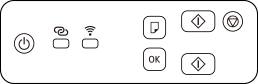
-
Halten Sie
 (Stopp (Stop)) gedrückt, bis die Anzeige
(Stopp (Stop)) gedrückt, bis die Anzeige  (Alarm) 14 Mal blinkt.
(Alarm) 14 Mal blinkt.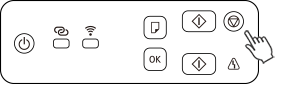
-
Drücken Sie
 (Farbe (Color)).
(Farbe (Color)). -
Stellen Sie über den Webbrowser oder die Anwendungssoftware eine Verbindung zum Wireless Router her.
Folgen Sie den Anleitungen, um den WPS PIN CODE festzulegen, wie auf der gedruckten Netzwerkkonfigurationsseite am Wireless Router beschrieben.Wenn die Verbindung zum Wireless Router hergestellt ist, leuchtet die Anzeige
 (Wi-Fi) auf.
(Wi-Fi) auf.Falls die Anzeige
 (Alarm) leuchtet, lesen Sie den Abschnitt Fehlersuche.
(Alarm) leuchtet, lesen Sie den Abschnitt Fehlersuche.Die Einrichtung der Netzwerkverbindung ist nun abgeschlossen.
Bei Einrichtung ohne Verwendung eines Computers, Smartphones usw.:
-
Laden Sie die Software herunter und installieren sie.
Starten Sie die Software nach der Installation, und folgen Sie den Anweisungen auf dem Bildschirm, um mit der Einrichtung fortzufahren.
Wenn die Einrichtung über einen Computer, ein Smartphone usw. erfolgt:
-
Nachdem Sie die folgenden Punkte überprüft haben, klicken Sie im Webbrowser auf die Schaltfläche Schließen, um diese Anleitung zu schließen.
Windows
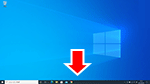
Klicken Sie auf das Symbol
 oder
oder  in der Taskleiste und folgen Sie dann den Anweisungen auf dem Bildschirm, um mit dem Einrichten fortzufahren.
in der Taskleiste und folgen Sie dann den Anweisungen auf dem Bildschirm, um mit dem Einrichten fortzufahren.macOS
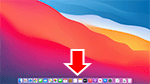
Klicken Sie auf das Symbol
 unter Dock, und folgen Sie dann den Anweisungen auf dem Bildschirm, um mit der Einrichtung fortzufahren.
unter Dock, und folgen Sie dann den Anweisungen auf dem Bildschirm, um mit der Einrichtung fortzufahren.Smartphone/Tablet
Kehren Sie zur App
 auf dem Smartphone zurück und folgen Sie den Anweisungen auf dem Bildschirm, um mit der Einrichtung fortzufahren.
auf dem Smartphone zurück und folgen Sie den Anweisungen auf dem Bildschirm, um mit der Einrichtung fortzufahren.

